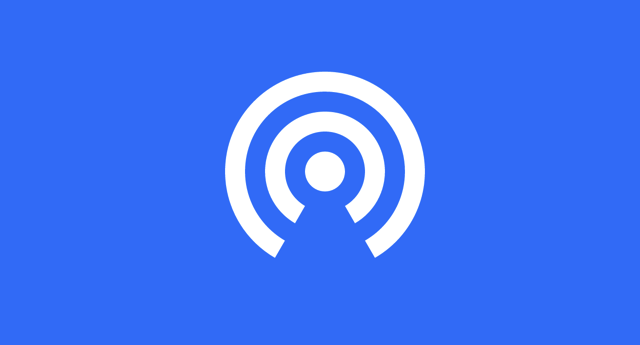
AirDrop 是蘋果作業系統 OS X 的其中一項功能,透過 Wi-Fi 與其他開啟 AirDrop 的裝置或電腦共用檔案,目前已經可以在 iPhone、iPad、Macbook 等裝置上使用,但對於長期使用 Mac 的人來說,可能還是對這項功能有些陌生,甚至很少使用,畢竟它不如想像中得那麼方便易用,而且有一些限制。我現在仍習慣使用 Dropbox 在不同裝置間交換、同步檔案。
今天在網路上發現一個新的傳檔服務 Snapdrop,名稱與網頁介面看來都與 AirDrop 有一些類似,只需開啟網頁,即可透過瀏覽器在不同裝置間傳輸檔案,與一般免費空間不同的是它不會將檔案保存到任何伺服器,透過 P2P 以及瀏覽器的 WebRTC 技術,不僅速度快、安全性高,而且操作非常簡單。
Snapdrop 可以在 Windows、Mac、Linux、iOS、Android 甚至是任何平台使用,只要瀏覽器支援 WebRTC。
透過 Snapdrop 傳輸檔案沒有檔案大小限制,不過前提是不同裝置必須使用相同的 Wi-Fi 連線或區域網路,才能夠正確掃描設備。如果你時常需要在辦公室裡與其他同事交換檔案,那麼利用這項免費線上工具或許是個更方便的作法。
網站名稱:Snapdrop
網站鏈結:https://snapdrop.net/
使用教學
STEP 1
開啟 Snapdrop 網頁後,首頁會提示你可在其他裝置上開啟相同網頁來傳輸檔案,若你的區域網路或 Wi-Fi 連線內有其他人也使用相同服務,會可以立即看到裝置顯示於首頁。
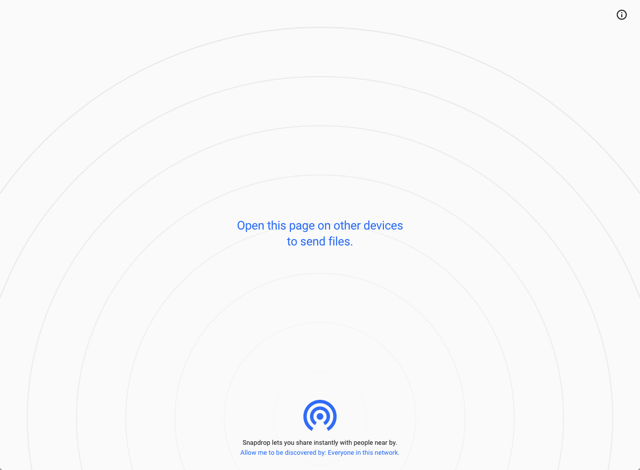
此外,Snapdrop 會在瀏覽器製作快取檔案,也就是當你在離線狀態下,Snapdrop 依舊能被開啟、使用及傳輸檔案,就如同在你電腦上安裝了一個 App 。
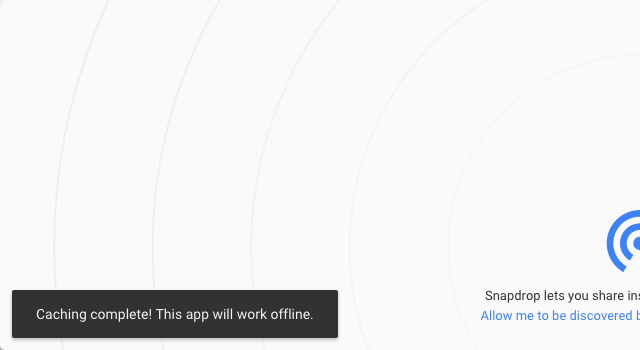
STEP 2
當其他裝置開啟 Snapdrop 後,會在 Snapdrop 首頁顯示這些裝置的圖示,要傳送檔案給對方很簡單,點選該裝置圖示,選擇要傳送的檔案即可。
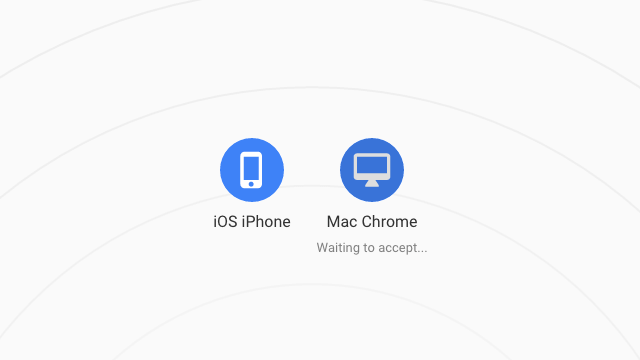
STEP 3
當然為了確保安全性,對方會看到「Download File」下載檔案的提示畫面,必須手動點選右下角的「Download」才會開始進行傳檔,避免其他不相干的人隨便塞檔案給你。
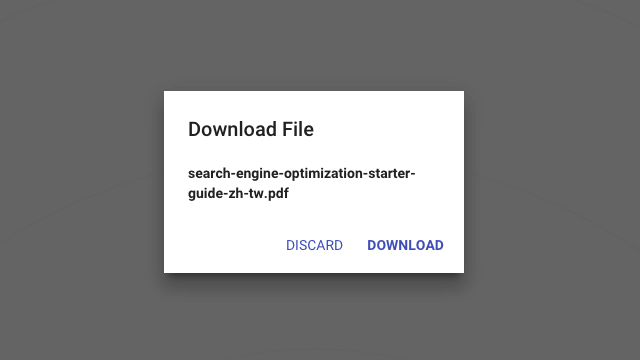
其他使用 WebRTC 來傳送檔案的線上傳檔服務,可參考以下列表:
- FilePizza 瀏覽器化身 P2P 傳檔工具,無檔案大小、流量限制
- Reep.io 利用瀏覽器進行 P2P 傳檔,不受檔案大小、速度限制
- Pipe 臉書傳檔工具全新改版,支援 WebRTC 線上 P2P 傳輸技術
值得一試的三個理由:
- 跨平台,無須下載安裝軟體,支援桌上型電腦、手機或平板電腦使用
- 透過瀏覽器的 WebRTC 技術點對點傳輸,速度快,安全性高
- 下載檔案前會有提示訊息,避免接收到不安全的檔案








